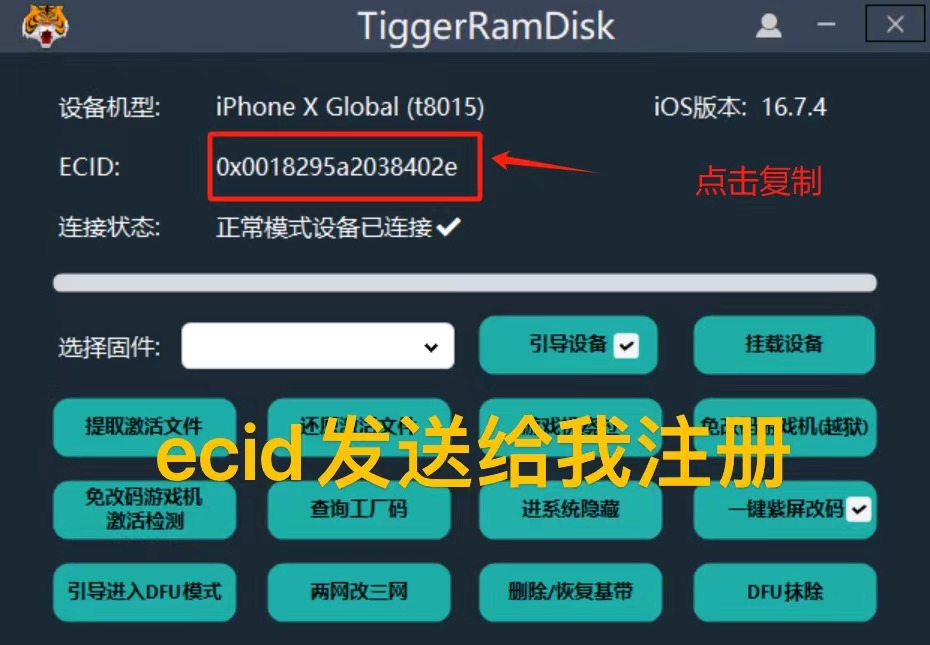
iPhone支持的版本:iOS13 ~ 16.7.x
iPad支持的版本:iOS 13 ~ 17.x
支持的型号:
iPhone 6s、6sp、SE、7、7P、8、8P、X
iPad Air 2 WiFi (A1566)
iPad Air 2 4G (A1567)
iPad Mini 4 WiFi (A1538)
iPad Mini 4 4G (A1550)
iPad 5 2017 WiFi (A1822)
iPad 5 2017 4G (A1823)
iPad 6 2018 WiFi (A1893)
iPad 6 2018 4G (A1954)
iPad 7 2019 WiFi (A2197)
iPad 7 2019 4G (A2198、A2199、A2200)
iPad Pro10.5 Wi-Fi + Cellular (A1701 A1709)
iPad Pro 9.7/12.9寸 1代 (1673、1674、1675、1584、1652)
iPad Pro 12.9寸 2代 (1670、1671)
iPad6(A1893 A1954) iPad7(A2197 A2200 A2198)
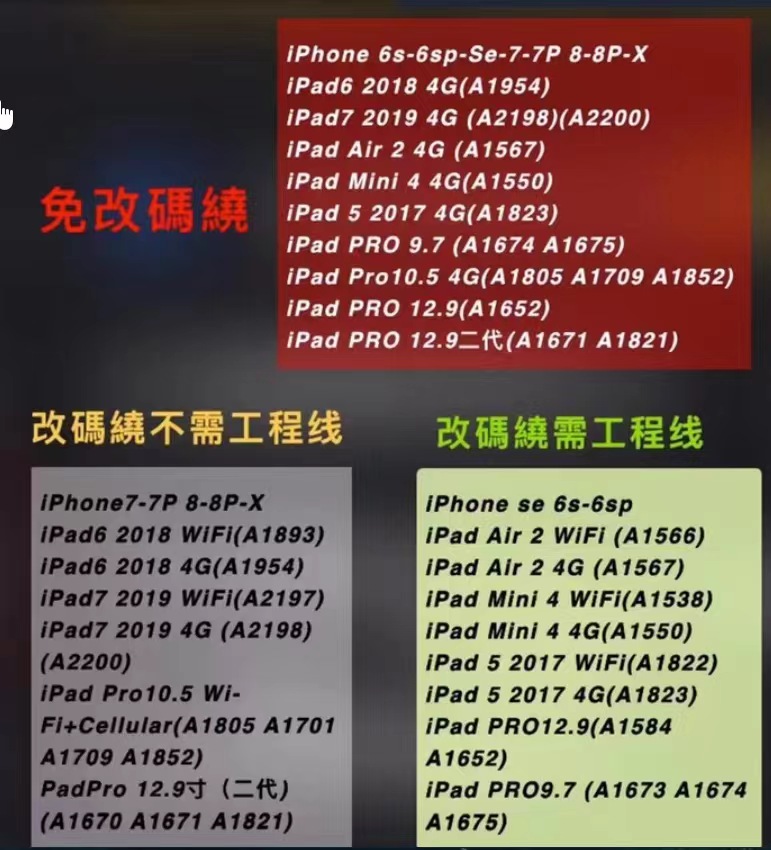
可以支持的功能:
游戏机绕过:完美重启、iCloud登录、连接WiFi使用、App Store下载、部分机器需要紫屏线、无消息通知、爱思验机不是全绿(无法打电话)
免改码绕过: 完美重启、iCloud登录、消息通知推送、App Store下载、无需紫屏线、工程线、爱思验机全绿(无法打电话)
一键改码绕过Win10教程
只支持win10以上
不支持AMD处理器电脑
1,下载上面的软件,安装到电脑上。
2,把需要绕过的设备iPhone/iPad连接到电脑,并且进入DFU模式。
3,打开TiggerRamDisk软件,自动识别信息。点击ECID后面图标24小时自助注册。
4,点击一键紫屏改码,等待改码成功之后,继续下一步。如果提示失败,重试到成功为止
改成成功后,设备自动进入恢复模式,此时手动让设备进入DFU模式。
5,设备再次进入DFU模式,选择Boot1,,点击引导设备.
6,等待提示引导成功,点击挂载设备,等待提示挂载成功,进入下一步。
7,最后激动人心的一步点击游戏机绕过,激活成功之后,会自动重启。
8,重启完成,绕过成功!现在可以正常连接WiFi使用,登录新的iCloud。
免改码绕过教程
1,下载上面的软件,安装到电脑上。
2,把需要绕过的设备iPhone/iPad连接到电脑,并且进入DFU模式。
3,打开TiggerRamDisk软件,自动识别信息。点击ECID后面图标24小时自助注册。
4,选择固件,iOS16系统选择boot3,14/15系统默认boot1,点击引导设备,
5,等待提示引导成功,点击挂载设备,等待提示挂载成功,进入下一步。
6,点击免改码游戏机绕过,激活成功之后,会自动重启。
7,重启完成,绕过成功!现在可以正常连接WiFi使用,登录新的iCloud。
下载链接:
TIGGERRAMDISK V6.0版 苹果电脑系统
TIGGERRAMDISK V5.0版 WINDOWS版本
iOS激活界面绕过Mac教程
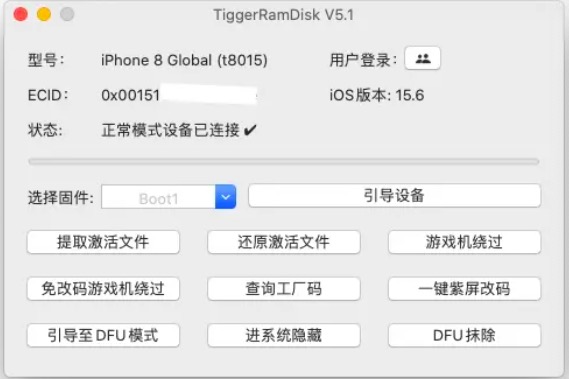
一键改码绕过教程
1,下载上面的软件,安装到电脑上。
2,把需要绕过的设备iPhone/iPad连接到电脑,并且进入DFU模式。
3,打开TiggerRamDisk软件,自动识别信息。点击ECID后面图标24小时自助注册。
4,点击一键紫屏改码,等待改码成功之后,继续下一步。如果提示失败,重试到成功为止。
改成成功后,设备自动进入恢复模式,此时手动让设备进入DFU模式。
5,设备再次进入DFU模式,选择Boot1,点击引导设备.
10,等待一会儿。提示引导成功。进入下一步。
11,最后激动人心的一步点击游戏机绕过,激活成功之后,会自动重启。
12,重启完成,绕过成功!现在可以正常连接WiFi使用,登录新的iCloud。
免改码绕过教程
1,下载上面的软件,安装到电脑上。
2,把需要绕过的设备iPhone/iPad连接到电脑,并且进入DFU模式。
3,打开TiggerRamDisk软件,自动识别信息。点击ECID后面图标代购注册。
4,选择固件,iOS16系统选择boot3,14/15系统默认boot1,点击引导设备,
5,等待提示引导成功,然后下一步。
6,点击免改码游戏机绕过,激活成功之后,会自动重启。
7,重启完成,绕过成功!现在可以正常连接WiFi使用,登录新的iCloud。
警告:该软件仅个人用于教育和研究、测试使用,除非您是设备合法有权使用者,否则禁止在其他人设备上非法使用该工具。对于您使用此工具所做的一切,我们将不承担任何法律责任,仅出于提供信息的目的。如有违规,将立即删除所有信息。
3条评论